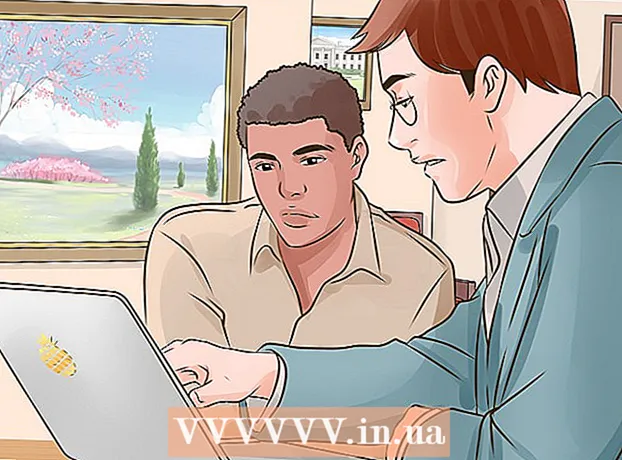লেখক:
Ellen Moore
সৃষ্টির তারিখ:
20 জানুয়ারি 2021
আপডেটের তারিখ:
1 জুলাই 2024

কন্টেন্ট
- ধাপ
- পদ্ধতি 3 এর মধ্যে 1: কীভাবে শীটগুলিকে গ্রুপহীন করতে হয়
- 3 এর মধ্যে পদ্ধতি 2: কীভাবে ম্যানুয়ালি গ্রুপেড ডেটা আনগ্রুপ করা যায়
- পদ্ধতি 3 এর 3: কিভাবে স্বয়ংক্রিয়ভাবে গোষ্ঠীভুক্ত করা হয় এমন ডেটাকে গ্রুপহীন করতে হয়
- পরামর্শ
মাইক্রোসফ্ট এক্সেলে ডেটা গ্রুপ করা আপনাকে টেবিলটিকে পছন্দসই প্যাটার্নে ফরম্যাট করতে দেয়, কিন্তু কখনও কখনও পরিবর্তন করার জন্য আপনাকে ডেটাকে আনগ্রুপ করতে হবে। শীটগুলিকে গোষ্ঠীভুক্ত করতে, তাদের একটিতে ডান ক্লিক করুন এবং মেনু থেকে "আনগ্রুপ" নির্বাচন করুন বা ধরে রাখুন Ift শিফট এবং গ্রুপ করা শীটগুলির একটিতে ক্লিক করুন। সারি বা কলামগুলিকে অসংগঠিত করতে, পছন্দসই ডেটা পরিসীমা নির্বাচন করুন এবং ডেটা ট্যাবে আনগ্রুপ ক্লিক করুন (অথবা কীবোর্ড শর্টকাট ব্যবহার করুন)। গ্রুপগুলিতে পরিবর্তন করার আগে ফাইলটি সংরক্ষণ করতে ভুলবেন না।
ধাপ
পদ্ধতি 3 এর মধ্যে 1: কীভাবে শীটগুলিকে গ্রুপহীন করতে হয়
 1 গ্রুপ করা শীট খুঁজুন। গোষ্ঠীযুক্ত শীটের ট্যাবগুলি একই রঙের; সক্রিয় গ্রুপ ট্যাবের নামটি গা bold়।
1 গ্রুপ করা শীট খুঁজুন। গোষ্ঠীযুক্ত শীটের ট্যাবগুলি একই রঙের; সক্রিয় গ্রুপ ট্যাবের নামটি গা bold়।  2 গোষ্ঠীভুক্ত শীটের একটি ট্যাবে ডান ক্লিক করুন এবং মেনু থেকে আনগ্রুপ শীট নির্বাচন করুন। শীটগুলিকে অসংগঠিত করা হবে, তাই আপনি এখন পৃথকভাবে তাদের পরিবর্তন করতে পারেন।
2 গোষ্ঠীভুক্ত শীটের একটি ট্যাবে ডান ক্লিক করুন এবং মেনু থেকে আনগ্রুপ শীট নির্বাচন করুন। শীটগুলিকে অসংগঠিত করা হবে, তাই আপনি এখন পৃথকভাবে তাদের পরিবর্তন করতে পারেন।  3 চিমটিও দিতে পারেন Ift শিফট এবং বর্তমান গ্রুপের সক্রিয় শীটে ক্লিক করুন।
3 চিমটিও দিতে পারেন Ift শিফট এবং বর্তমান গ্রুপের সক্রিয় শীটে ক্লিক করুন। 4 যখন আপনি পরিবর্তন করবেন তখন শীটগুলিকে গ্রুপ করুন (যদি আপনি চান)। চাবি ধর Ctrl (উইন্ডোজ) অথবা M সিএমডি (ম্যাক) এবং আপনি যে শিট ট্যাবগুলিকে গ্রুপ করতে চান তাতে বাম ক্লিক করুন। শীটগুলিকে গ্রুপ করা হবে।
4 যখন আপনি পরিবর্তন করবেন তখন শীটগুলিকে গ্রুপ করুন (যদি আপনি চান)। চাবি ধর Ctrl (উইন্ডোজ) অথবা M সিএমডি (ম্যাক) এবং আপনি যে শিট ট্যাবগুলিকে গ্রুপ করতে চান তাতে বাম ক্লিক করুন। শীটগুলিকে গ্রুপ করা হবে।
3 এর মধ্যে পদ্ধতি 2: কীভাবে ম্যানুয়ালি গ্রুপেড ডেটা আনগ্রুপ করা যায়
 1 তথ্য ম্যানুয়ালি বা স্বয়ংক্রিয়ভাবে গ্রুপ করা হয় কিনা তা খুঁজে বের করুন। যদি গ্রুপ বোতামটি ব্যবহার করে ডেটা গোষ্ঠীভুক্ত করা হয় তবে এটি ম্যানুয়ালি করা হয়। কখনও কখনও কিছু ফাংশন ব্যবহার করে স্বয়ংক্রিয়ভাবে গ্রুপ তৈরি করা হয় (উদাহরণস্বরূপ, "সাবটোটালস" ফাংশন); এই ক্ষেত্রে, গোষ্ঠীভুক্ত তথ্যের নীচে "সাবটোটালস" লাইনটি উপস্থিত হয়।
1 তথ্য ম্যানুয়ালি বা স্বয়ংক্রিয়ভাবে গ্রুপ করা হয় কিনা তা খুঁজে বের করুন। যদি গ্রুপ বোতামটি ব্যবহার করে ডেটা গোষ্ঠীভুক্ত করা হয় তবে এটি ম্যানুয়ালি করা হয়। কখনও কখনও কিছু ফাংশন ব্যবহার করে স্বয়ংক্রিয়ভাবে গ্রুপ তৈরি করা হয় (উদাহরণস্বরূপ, "সাবটোটালস" ফাংশন); এই ক্ষেত্রে, গোষ্ঠীভুক্ত তথ্যের নীচে "সাবটোটালস" লাইনটি উপস্থিত হয়।  2 গ্রুপটি প্রসারিত করতে + বোতামে ক্লিক করুন (যদি লুকানো থাকে)। এই বোতামটি টেবিলের বাম দিকে অবস্থিত। যদি গ্রুপটি ইতিমধ্যেই সম্প্রসারিত হয়, একটি "-" বোতাম প্রদর্শিত হবে। গোষ্ঠীটি প্রসারিত করে, আপনি সমস্ত লুকানো গোষ্ঠী বা সারি দেখতে পাবেন।
2 গ্রুপটি প্রসারিত করতে + বোতামে ক্লিক করুন (যদি লুকানো থাকে)। এই বোতামটি টেবিলের বাম দিকে অবস্থিত। যদি গ্রুপটি ইতিমধ্যেই সম্প্রসারিত হয়, একটি "-" বোতাম প্রদর্শিত হবে। গোষ্ঠীটি প্রসারিত করে, আপনি সমস্ত লুকানো গোষ্ঠী বা সারি দেখতে পাবেন।  3 বাম মাউসের বোতামটি ধরে রাখুন এবং পয়েন্টারটি টেনে নিয়ে গ্রুপের সমস্ত সারি বা কলাম নির্বাচন করুন।
3 বাম মাউসের বোতামটি ধরে রাখুন এবং পয়েন্টারটি টেনে নিয়ে গ্রুপের সমস্ত সারি বা কলাম নির্বাচন করুন। 4 "ডেটা" ট্যাবে ক্লিক করুন। এটি উপরের মেনু বারে অবস্থিত এবং এতে আপনার ডেটা নিয়ে কাজ করার জন্য প্রয়োজনীয় সরঞ্জাম রয়েছে।
4 "ডেটা" ট্যাবে ক্লিক করুন। এটি উপরের মেনু বারে অবস্থিত এবং এতে আপনার ডেটা নিয়ে কাজ করার জন্য প্রয়োজনীয় সরঞ্জাম রয়েছে।  5 আনগ্রুপে ক্লিক করুন। এটি "আউটলাইন" বিভাগের অধীনে টুলবারের ডান দিকে। ডেটা অসংগঠিত হবে।
5 আনগ্রুপে ক্লিক করুন। এটি "আউটলাইন" বিভাগের অধীনে টুলবারের ডান দিকে। ডেটা অসংগঠিত হবে। - আপনি নির্বাচিত সারি বা কলামগুলিকে অসংগঠিত করতে কীবোর্ড শর্টকাটগুলিও ব্যবহার করতে পারেন। গ্রুপ করা কলাম নির্বাচন করুন এবং ক্লিক করুন Alt+Ift শিফট+← (উইন্ডোজ) অথবা ⌘ কমান্ড+Ift শিফট+জে (ম্যাক).
পদ্ধতি 3 এর 3: কিভাবে স্বয়ংক্রিয়ভাবে গোষ্ঠীভুক্ত করা হয় এমন ডেটাকে গ্রুপহীন করতে হয়
 1 তথ্য ম্যানুয়ালি বা স্বয়ংক্রিয়ভাবে গ্রুপ করা হয় কিনা তা খুঁজে বের করুন। যদি গ্রুপ বোতামটি ব্যবহার করে ডেটা গোষ্ঠীভুক্ত করা হয় তবে এটি ম্যানুয়ালি করা হয়। কখনও কখনও কিছু ফাংশন ব্যবহার করে স্বয়ংক্রিয়ভাবে গ্রুপ তৈরি করা হয় (উদাহরণস্বরূপ, "সাবটোটালস" ফাংশন); এই ক্ষেত্রে, গোষ্ঠীভুক্ত তথ্যের নীচে "সাবটোটালস" লাইনটি উপস্থিত হয়।
1 তথ্য ম্যানুয়ালি বা স্বয়ংক্রিয়ভাবে গ্রুপ করা হয় কিনা তা খুঁজে বের করুন। যদি গ্রুপ বোতামটি ব্যবহার করে ডেটা গোষ্ঠীভুক্ত করা হয় তবে এটি ম্যানুয়ালি করা হয়। কখনও কখনও কিছু ফাংশন ব্যবহার করে স্বয়ংক্রিয়ভাবে গ্রুপ তৈরি করা হয় (উদাহরণস্বরূপ, "সাবটোটালস" ফাংশন); এই ক্ষেত্রে, গোষ্ঠীভুক্ত তথ্যের নীচে "সাবটোটালস" লাইনটি উপস্থিত হয়।  2 "ডেটা" ট্যাবে ক্লিক করুন। এটি উপরের মেনু বারে অবস্থিত এবং এতে আপনার ডেটা দিয়ে কাজ করার জন্য প্রয়োজনীয় সরঞ্জাম রয়েছে।
2 "ডেটা" ট্যাবে ক্লিক করুন। এটি উপরের মেনু বারে অবস্থিত এবং এতে আপনার ডেটা দিয়ে কাজ করার জন্য প্রয়োজনীয় সরঞ্জাম রয়েছে।  3 সাবটোটালে ক্লিক করুন। এই বোতামটি আউটলাইন বিভাগে ডেটা টুলবারের ডান দিকে রয়েছে। একটি উইন্ডো খুলবে।
3 সাবটোটালে ক্লিক করুন। এই বোতামটি আউটলাইন বিভাগে ডেটা টুলবারের ডান দিকে রয়েছে। একটি উইন্ডো খুলবে।  4 সব সরান ক্লিক করুন। এই বোতামটি উইন্ডোর নিচের বাম কোণে; ডেটা অসংগঠিত এবং সাবটোটাল মুছে ফেলা হয়।
4 সব সরান ক্লিক করুন। এই বোতামটি উইন্ডোর নিচের বাম কোণে; ডেটা অসংগঠিত এবং সাবটোটাল মুছে ফেলা হয়।
পরামর্শ
- শীট বা ডেটা আনগ্রুপ করার আগে মূল টেবিলের একটি কপি তৈরি করুন। এই ক্ষেত্রে, কিছু ভুল হলে আপনি মূল ডেটা ফরম্যাটে ফিরে যেতে পারেন।